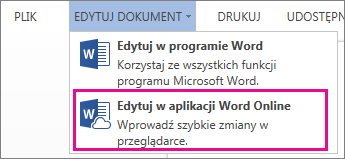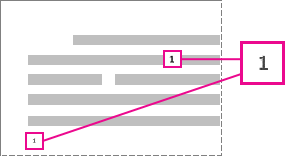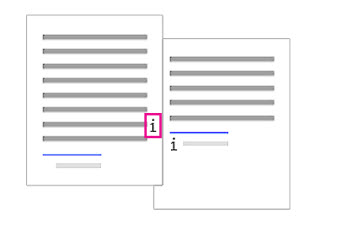Dodawanie przypisów dolnych lub końcowych do dokumentu nie jest trudne; usunięcie jednego, kilku lub nawet wszystkiego jest jeszcze łatwiejsze.
Oto numer referencyjny lub znacznik, który można usunąć (w treści tekstu); NIE sam przypis dolny lub przypis końcowy. Jeśli usuniesz sam przypis dolny lub przypis końcowy,Word dla sieci Web ponownie ponumerować notatki w nowym porządku.
Jeśli korzystasz z widoku do czytania, przejdź do widoku do edycji, klikając pozycję Edytuj dokumentWord dla sieci WebEdytuj wWord dla sieci Web.
Poniżej opisano, jak usunąć przypis dolny lub przypis końcowy:
Jest to przykład przypisu dolnego; Przypis dolny znajduje się u dołu strony:
Jeśli chcesz usunąć przypis dolny (znajdujący się na dole strony), usuń liczbę „1” w treści dokumentu. Po wykonaniu tej czynności przypis dolny zniknie.
Analogicznie do usunięcia przypisu końcowego:
Aby usunąć przypis końcowy, Usuń "i" w treści tekstu (z tego samego otoczona szarą ramką), a przypis końcowy zniknie.